如何让win10电脑开机加速 让win10电脑开机加速的多种方法
win10电脑使用时间久了,开机速度也越来越慢,有时候开机速度长达一分钟,等待时间也太长了。有什么方法能加快电脑开机速度,方法有很多,今天小编带来几种让win10电脑开机加速的方法,操作简单且安全。
推荐:win10旗舰版系统
方法一:
1、按快捷键“win+R”打开运行窗口。
2、这时候输入“msconfig”后,点击“确定”或者按“ENTER”键。
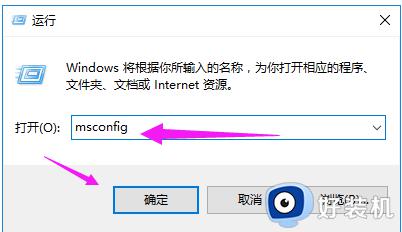
3、这时候会打开一个名为“系统配置”的窗口,在“常规”选项框下勾选“有选择的启动”下的“加载系统服务”和“加载启动项”。
4、后依次点击“引导——高级选项“在”引导高级选项“窗口勾选”处理器个数“”处理器个数“下的数字选一个最大的数这里是”4“,点击”确定“。
5、接下来在”超时”对话框中输入“3”,最后点击“确定”。
方法二:
1、右击“此电脑”(计算机)点击“属性”。
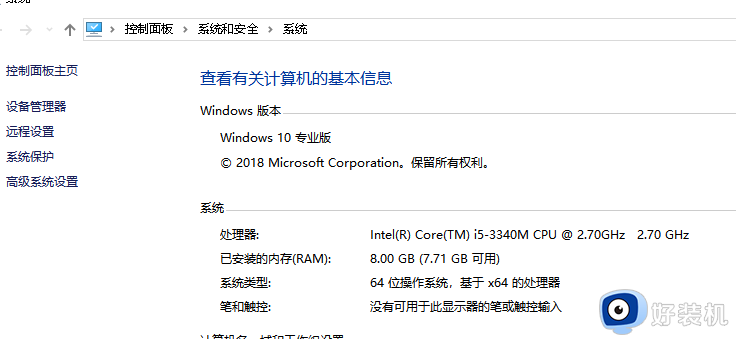
2、这时候会打开一个系统的窗口,点击“高级系统设置”。
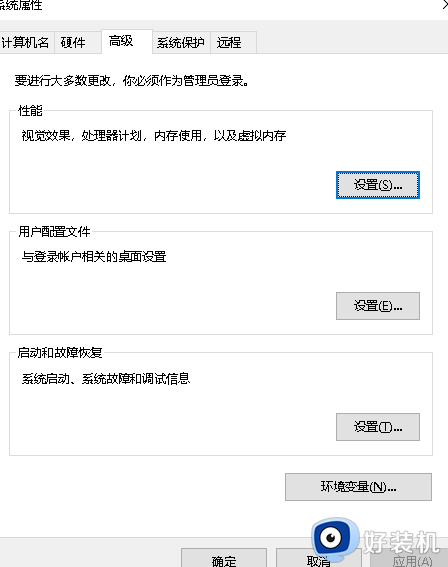
3、这时候会弹出一个“系统属性”窗口,点击“启动和恢复故障”下“设置”。
4、在“启动和恢复故障”窗口里,把以下两栏的时间改短一些,小编这里改为“0”,你们可以改为“3”,然后“确定“。
5、回到“系统属性”窗口,点击“性能”下“设置”,在“性能选项窗口”点击“高级——更改”。
6、点击“更改”后,来到”虚拟内存“窗口,取消勾选“自动管理所有驱动器的分页文件大小”,勾选“无分页文件”,勾选过后,点击“设置”,点击“设置”后会出现一个“系统属性”窗口,点击“是”,点击“是”后,点击”虚拟内存“窗口下的“确定”。
7、“性能选项窗口”和“系统属性”窗口点击确定后,一定要重启电脑,重启电脑后还会有操作。
8、重启后再来打开下图这个界面,然后又把“自动管理所有驱动器的分页文件大小”勾选了,最后保存。
方法三:
1、右击开始图标打开“控制面板”。
2、在控制面板里(查看方式为小图标)。点击“电源选项”。
3、在“电源选项”窗口里点击“选择电源按钮的功能”。
4、点击“选择电源按钮的功能”后悔弹出“系统设置窗口”,在这个窗口里先点击“更改当前不可用的设置”,然后勾选“启用快速启动”,最后“保存修改”。
方法四:
1、按快捷键“WIN+R”。输入“gpedit.msc”确定。
2、依次点击“管理模板——系统——关机”,然后双击“要求使用快速启动”。
3、弹出来的“要求使用快速启动”窗口里,勾选“已启动”,最后点击“确定”。
上述分享让win10开机加速的多种方法,用户选择一款熟悉的方法,以此提升电脑开机速度。
如何让win10电脑开机加速 让win10电脑开机加速的多种方法相关教程
- 加快win10系统开机速度的方法有哪些 加快win10系统开机速度的多种方法
- Win10开启DX加速功能的教程 如何在Win10中开启DirectX加速功能
- 如何在win10中打开硬件加速图形卡 win10硬件加速图形卡开启方法详解
- win10系统怎么设置开机加速 win10系统设置开机加速的方法
- win10系统如何加快开机速度 加快win10系统开机速度的方法
- win10开机时间慢如何加快 win10加快开机速度的图文教程
- win10电脑3d加速怎么开启 win10开启3d加速的方法
- win10开机加速最简单方法 win10系统怎么提高开机速度
- 如何取消win10开机密码 三种取消win10开机密码的方法
- windows10开机启动项管理方法 win10开机启动项该如何管理
- win10拼音打字没有预选框怎么办 win10微软拼音打字没有选字框修复方法
- win10你的电脑不能投影到其他屏幕怎么回事 win10电脑提示你的电脑不能投影到其他屏幕如何处理
- win10任务栏没反应怎么办 win10任务栏无响应如何修复
- win10频繁断网重启才能连上怎么回事?win10老是断网需重启如何解决
- win10批量卸载字体的步骤 win10如何批量卸载字体
- win10配置在哪里看 win10配置怎么看
win10教程推荐
- 1 win10亮度调节失效怎么办 win10亮度调节没有反应处理方法
- 2 win10屏幕分辨率被锁定了怎么解除 win10电脑屏幕分辨率被锁定解决方法
- 3 win10怎么看电脑配置和型号 电脑windows10在哪里看配置
- 4 win10内存16g可用8g怎么办 win10内存16g显示只有8g可用完美解决方法
- 5 win10的ipv4怎么设置地址 win10如何设置ipv4地址
- 6 苹果电脑双系统win10启动不了怎么办 苹果双系统进不去win10系统处理方法
- 7 win10更换系统盘如何设置 win10电脑怎么更换系统盘
- 8 win10输入法没了语言栏也消失了怎么回事 win10输入法语言栏不见了如何解决
- 9 win10资源管理器卡死无响应怎么办 win10资源管理器未响应死机处理方法
- 10 win10没有自带游戏怎么办 win10系统自带游戏隐藏了的解决办法
